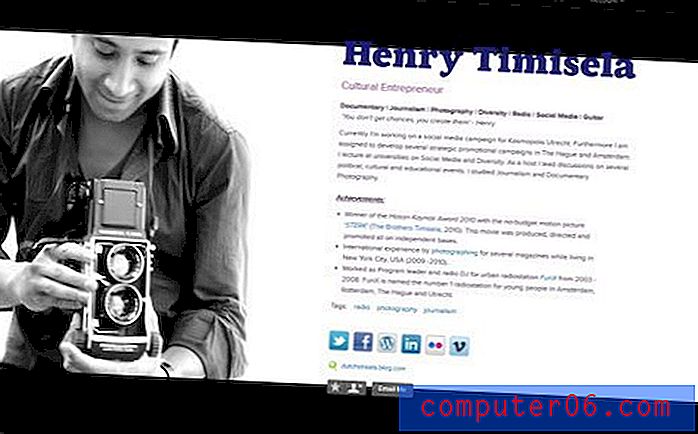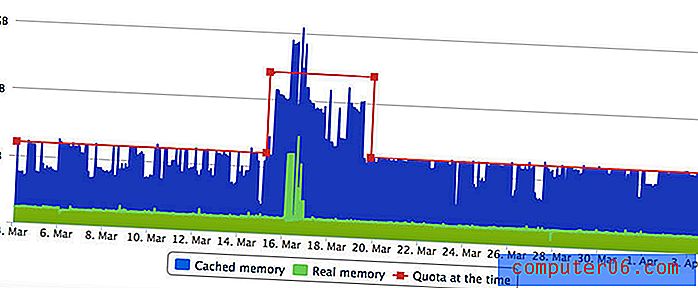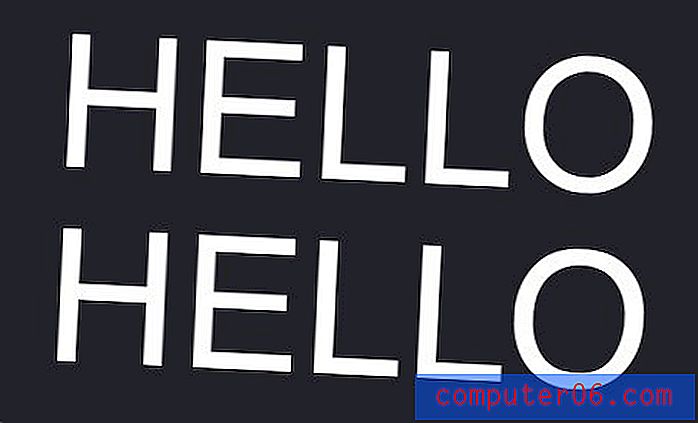Cómo crear un enlace a un comentario en las diapositivas de Google
Cuando colabora en un proyecto en Diapositivas de Google y aprovecha el sistema de comentarios, puede encontrar que hay muchos comentarios en todas sus diapositivas diferentes. Esto puede dificultar la identificación de una específica que requiera la atención de alguien.
Afortunadamente, Google Slides ofrece la opción de crear un enlace directo a un comentario, que luego puede copiar y pegar para enviarlo a alguien. Nuestro tutorial a continuación le mostrará cómo crear este enlace a partir de un comentario existente en su presentación.
Cómo enviar a alguien un enlace a un comentario de diapositivas de Google
Los pasos de este artículo se realizaron en la versión de escritorio del navegador web Google Chrome. Esta guía asume que actualmente tiene un archivo de Presentaciones de Google que contiene al menos un comentario, y que le gustaría enviar un enlace a ese comentario a alguien. Tenga en cuenta que la persona a la que está enviando el enlace del comentario ya necesitará tener permisos para ver el archivo de Diapositivas. Puede dar permiso a alguien haciendo clic en el botón azul Compartir en la esquina superior derecha de la ventana, luego creando un enlace para compartir o invitando a esa persona por correo electrónico.
Paso 1: Inicie sesión en su Google Drive y abra el archivo de Diapositivas que contiene el comentario al que desea vincular.
Paso 2: haga clic en los tres puntos en el lado derecho del comentario al que desea vincular.

Paso 3: elige la opción Enlace para comentar .
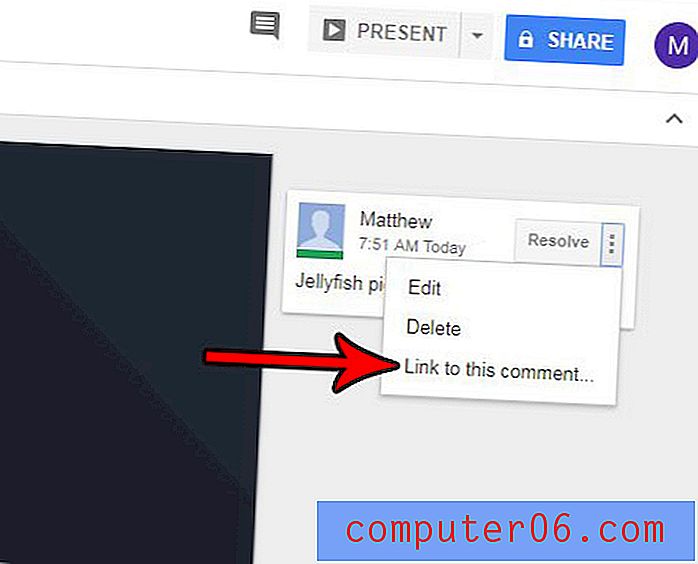
Paso 4: Presione Ctrl + C en su teclado para copiar el enlace (ya debería estar resaltado en azul para indicar que está seleccionado), o haga clic derecho en el enlace resaltado y elija la opción Copiar .
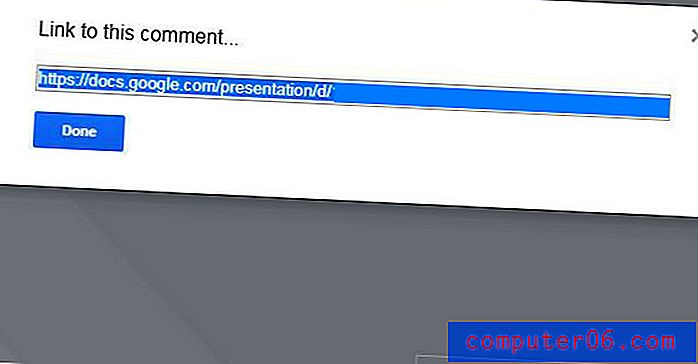
Luego, puede pegar el enlace copiado en un correo electrónico y enviarlo a alguien que ya tenga permiso para ver el archivo de Diapositivas.
¿Tiene diapositivas en otra presentación que le gustaría reutilizar? Descubra cómo importar diapositivas en Google Slides para que no necesite rehacer el trabajo que ya ha hecho.